
Når du tenker på det, er kopieringspasta litt rart. Du kopierer ting, men det er ingen måte å se det på. Og hvis du kopierer over det du hadde, er det borte - for alltid.
Kretskortforvaltere adresserer dette ved å gi deg et sted å se alle de tingene du har kopiert, og for å gjenopprette et eldre element for liming. Men et utklippstavler er ikke bare en måte å unngå å miste ting: det kan også bli en viktig del av arbeidsflyten din.
Vi har vist deg utrolig nyttige utklippstavlehåndteringsverktøy 10 Utrolig brukbare utklippstavlehåndteringsverktøy [Windows] 10 Utrolig brukbare Utklippstavlehåndteringsverktøy [Windows] Kopier og lim inn er en av de beste funksjonene vi har til fingertuppene, spesielt når kombinert med hurtigtastene. Du kan ikke argumentere for at kopiering og liming er en av de vanligste tingene vi ... Les mer og hva vi synes er de beste utklippstavleansvarlige for Windows De 3 beste Kretskortforvalterne for Windows De 3 beste Kretskortforvalterne for Windows Den Windows utklippstavlen Kan bare holde ett enkelt element, så når du kopierer noe annet, blir det forrige elementet slettet. Hvis du ikke mente å miste det du hadde kopiert tidligere, kan det være ... Les mer; her er noen bruksområder for disse programmene du kanskje ikke har tenkt på.
Jeg liker Shapeshifter Utklippstavle Manager, og brukte den til noen skjermbilder nedenfor - disse tipsene bør fungere for alle utklippstavler.
1. Se hva du har klippet
Når du kopierer noe, er det vanskelig å fortelle: ingenting skjer visuelt. Din informasjon er bare slags hoveder til utklippstavlen, og den eneste måten du kan finne ut hva som er ved å lim inn det.
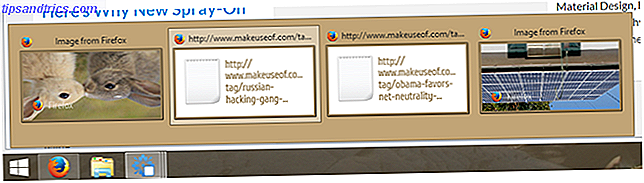
En klippebordshåndterer gir deg en rask måte å se hva du har kopiert. Enkel, men veldig nyttig hvis du vil raskt vurdere.
2. Gjenopprett fra distraksjoner
Det skjer for oss alle: Du kopierer bare noe for å bli distrahert. Du kopierer noe annet senere, bare for å innse at du nå har mistet noe du trengte.
Dette er den mest åpenbare bruken av et utklippstavler: Aldri å miste noe på denne måten igjen.
Kanskje du ikke tror du trenger dette. Kanskje din fysiske skrivebord er uberørt - alt som er på den, er den bærbare datamaskinen med bare et enkelt vindu åpent. Du fokuserer på en ting om gangen, og det kan tro at rot kan drepe.

Det er bra for deg, men de fleste av oss er ikke sånn. Vi har et skrivebord fullt med ting vi trenger å gjøre, og vi hopper fra prosjekt til prosjekt over hele dagen - hopper fra vindu til vindu som vi gjør det. En chat eller e-post vil endre løpet av vår time, noe som tvinger oss til å slippe det vi gjør. Utklippstavlen er grunnleggende for de fleste arbeidsflyten i datamaskinen, det er uunngåelig at vi ved et uhell kopierer over en tekstbit eller et bilde som vi trenger fra tid til annen.
Kretskortforvaltere holder en kontinuerlig oversikt over ting du har kopiert, slik at du kan bla gjennom historien din og finne tilbake det manglende objektet ditt. Puh.
3. Bruk som en høyttaler
Hvis du undersøker noe på nettet, kan du ønske du hadde en virtuell høyttaler. Denne virkelige teknologien lar deg påpeke viktige biter av hva du leser, på en måte som ikke distraherer deg fra å lese.

Det er highlighters for Internett Bruk denne web- og mobilmarkeringen til å huske hva du leser Bruk denne web- og mobilmarkeringen for å huske det du leser En online høyttaler er et av de enklere verktøyene du kan bruke til å fokusere på bestemte tekststykker. Les mer der ute, men du trenger ikke nødvendigvis et dedikert verktøy. Høyreklikk og kopier alle viktige biter av informasjon mens du leser en artikkel - klippebordshåndtereren lagrer dem alle for deg. Når du er ferdig med å lese, kan du se gjennom alt du kopierte og lim inn det som fremdeles er nyttig i et dokument. Enkel.
4. Gjennomgå din dag

Programvare som RescueTime lar deg nøye holde styr på dagen din Nøyaktig holde oversikt over hva du gjør på datamaskinen og hvor lenge med RescueTime følger nøyaktig hva du gjør på datamaskinen og hvor lenge med RescueTime Hvis du bruker en betydelig mengde tiden som jobber på datamaskinen uten bedriftens storebror for å overvåke hva du gjør, kan du finne deg litt mer tid enn du burde være ... Les mer, men det er en ganske god oversikt over hva du har vært oppe å på din datamaskin allerede: utklippstavlen din. Rulling gjennom tingene du har kopiert i dag, er en fin måte å huske på hva du har jobbet med.
Dette kan minne deg om å komme tilbake til arbeidet med et bestemt prosjekt, eller bare gi deg en måte å fylle inn hull i postene dine. Prøv det.
5. Samle, deretter kompilere
Når du er i dyp forskningsmodus, hopper du over hele nettet. Hvis du finner deg selv med 4, 382 faner åpne, kjører datamaskinen din nok ikke så bra.

I stedet for å åpne alle disse kategoriene, bør du vurdere å samle inn nettadressene og godbiter som kan være nyttige ved å kopiere dem. Når du er ferdig, gå tilbake til utklippstavlen din for å kompilere dem. Etter å ha undersøkt bør du ha en ganske god ide om hva som fremdeles er nyttig, så bla gjennom det du har kopiert og finn tilbake hva du egentlig trenger.
For øvrig, hvis du tenkte på å bruke Clipboard Manager til å lagre fraser, finner du deg selv å skrive hele tiden, bør du heller se på tekstutvidelse Hva er tekstutvidelse og hvordan kan det hjelpe deg å spare tid? Hva er tekstutvidelse, og hvordan kan det hjelpe deg å spare tid? Hvis du kan spare deg selv en liten del av tiden du bruker til å skrive, kan du spare timer med din tid hver uke. Det er akkurat hva tekstutvidelsen gjelder for. Les mer . En tekstutvidelse kan spare deg mye tid 7 Awesome bruksområder for PhraseExpress Text Expander 7 Awesome bruksområder for PhraseExpress Text Expander I min uendelige søken for å finne nye måter å automatisere mine aktiviteter foran tastaturet, og å barbere dyrebare sekunder av av arbeidsplanen min, setter jeg alltid pris på nye og kreative teknologier som ... Les mer ved å automatisk sette inn tekstutdrag når du skriver utløseren din.
Hva bruker du Clipboard Manager for?
Disse er bare noen få bruksområder, selvfølgelig - jeg er sikker på at du kan tenke på mer. La oss snakke om hva du bruker klippebordsbehandling for, og hvilket program du foretrekker, i kommentarene nedenfor. Jeg ser frem til det.



